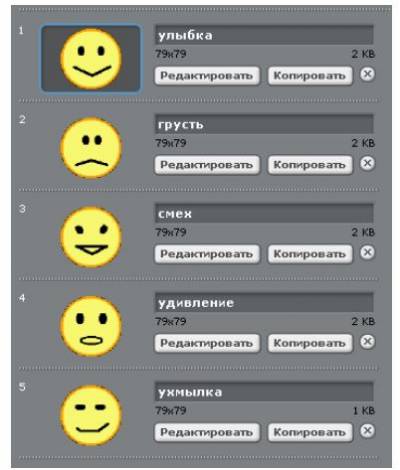Зазвичай Scratch поставляється з великою колекцією готових спрайтів і фонів. Новачки в Scratch охоче ними користуються. Але що робити, якщо ви придумали якийсь сценарій або програму, для якої потрібні об'єкти, яких немає? Їх можна намалювати самостійно в середовищі Scratch. Тут є вбудований редактор, який дозволяє створювати спрайт. Щоб його запустити, потрібно натиснути на кнопку "Малювати новий об'єкт" в осередку, де відображаються об'єкти програми (нижня права частина осередку Scratch).
Опис графічного редактора
Якщо ви знайомі з будь-яким графічним редактором, то легко зрозумієте, як працювати в редакторі Scratch. Тут можна робити наступне :
• змінювати розмір об'єкта, повертати його за годинниковою і проти годинникової стрілки, перевертати об'єкт по горизонталі і вертикалі;
• імпортувати готовий об'єкт, щоб змінити його;
• повністю очищстити робочу область;
• скасовувати дії, а також застосовувати їх знову;
• використовувати для малювання перзлик і геометричні примітиви (еліпс, прямокутник, лінія); при використанні пензлика і лінії можна вибрати їх товщину, еліпси і прямокутники можуть являти собою контури або заповнені області;
• видаляти елементи ластиком;
• вибирати колір і заливати їм області; заливка може бути суцільною або градієнтною;
• працювати з текстом;
• виділяти області зображення для їх переміщення або дублювання;
• можна задавати колір фону; це важливо, наприклад, при градієнтній заливці;
• ну і нарешті, можна змінювати масштаб зображення. створення об'єктів
Створимо в Scratch наступну програму
На полотні знаходиться смайлик, пульт і покажчик. Залежно від того, де покажчик розташовується на пульті, смайлик змінює вираз свого "обличчя". Положення покажчика визначається з допомогою кольору, а не координат. Для реалізації такої програми нам потрібно буде зробити приблизно такі об'єкти:
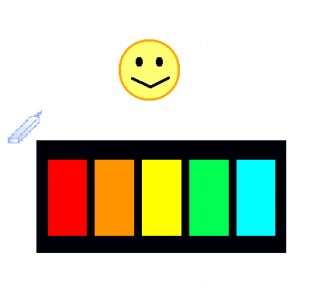
Намалюйте щось подібне в Scratch самостійно. Назвіть об'єкти "Смайлик", "Пульт" і "Покажчик". За ідеєю в нашій програмі смайлик повинен змінювати свою "посмішку" і "вираз очей"; тобто він повинен залишатися, з одного боку, самим собою, а з іншого, все-таки змінюватися. Для зміни об'єктів в Scratch використовується поняття костюмів. Кожен об'єкт має хоча б один костюм. У цьому можна переконатися, якщо перейти на вкладку костюми в середньому стовпці вікна Scratch. Щоб додати новий костюм треба натиснути на кнопку Малювати, Імпорт або Камера. Однак частіше за все, доведеться змінювати вже готовий костюм. В цьому випадку копіюють вже існуючий костюм, а потім редагують його. Створіть для смайлика п'ять різних костюмів.
Має вийти приблизно так:
Створення програми
Тепер у нас все готово для написання самої програми. коли покажчик буде перебувати на певному кольорі пульта, то смайлик буде "одягатися" в відповідний цьому кольору костюм. Як же пов'язати положення покажчика з костюмом зовсім іншого об'єкта (Смайла)?
Можна використовувати повідомлення. Коли покажчик стосується заданого кольори, то він передає відповідне цьому кольору повідомлення. Смайл в свою чергу "ловить" повідомлення і застосовує той костюм, яке йому відповідає. ось які повинні бути скрипти для покажчика і смайлика:
Складіть скрипти. Щоб визначити колір для команди-сенсора стосується кольори ... треба клацнути по кольору в неї, з'явиться піпетка, після цього треба клацнути по потрібного кольору на пульті. Обов'язково збережіть створену програму (проект).
Автор Krystyna << попередня • наступна >> До змісту